Minecraft Mod服务器搭建(Forge服务器)
本文最后更新于 2026年1月4日 晚上

前言
玩Minecraft,Mod很重要;原版玩生存,Mod玩乐趣、挑战;那么Mod怎么加入呢?需要安装Forge,添加Mod控件到服务器,这边演示怎么在服务器里安装Forge
特别提示
每个人的基础和理解思维不一样,有的人看一遍文章就搭建成功,有的人可能卡在某一步。卡在某一步不要慌,可以评论区留个言,或者百度、必应之类看看。有好的想法也可以私信我来改文章。
毕竟,写文章没稿费,又写这么多字,有错也是有可能的。
请不要失智行为,直接乱喷。或者认为文章一点都没逻辑,只能说明教养不行。
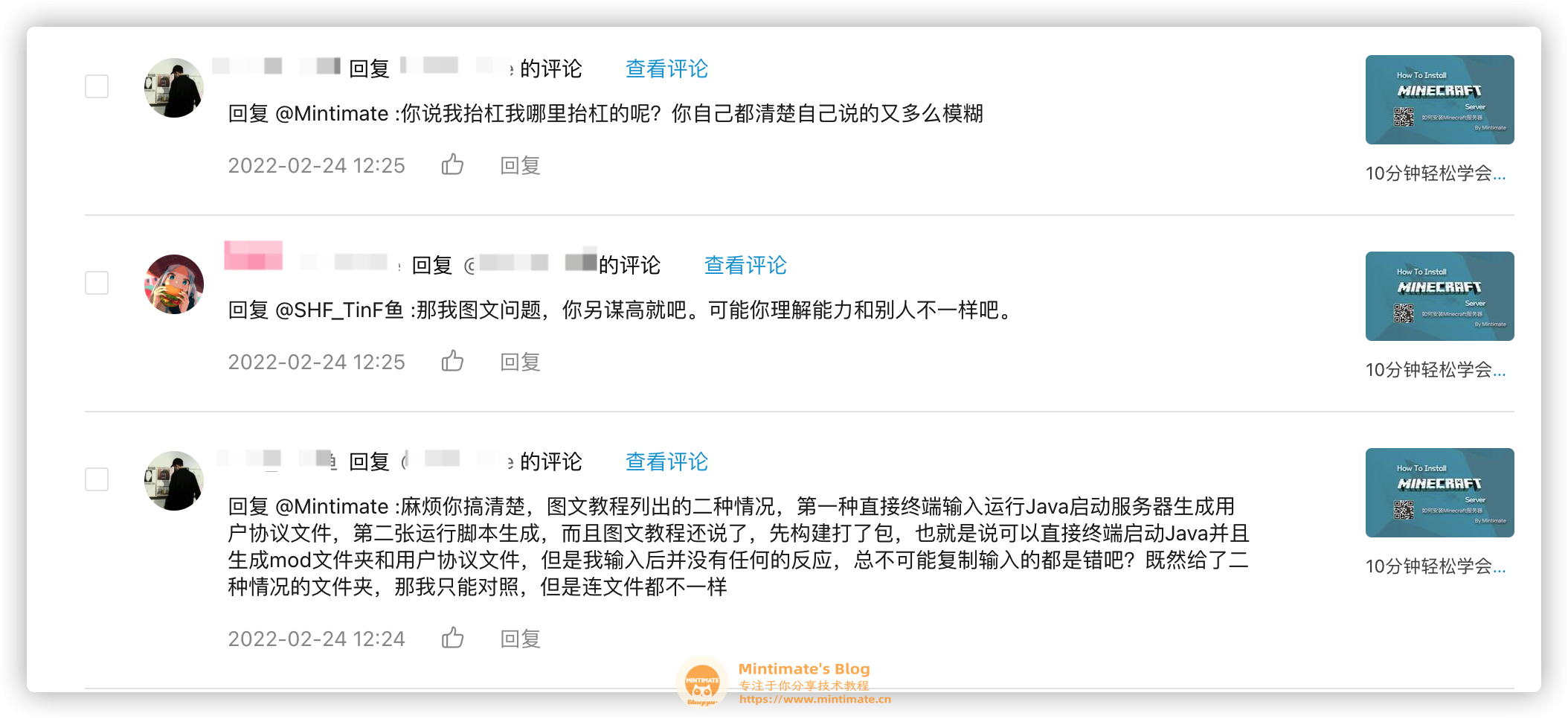
比如B站用户:SHF_TinF鱼(uid:273****17)
没想到,平时本来就很慢,空闲时候无偿写个教程和大家分享。居然还有杠精理解不了,说教程不合理,说就就算了,客气点或者加个滑稽表情都还可以接受,居然这么激进。拉黑了~
前提&技术支持
最好安装宝塔面板,方便可视化操作,建议先看完:
视频教程
大家觉得视频有用,不要忘记投币点赞嗷~
对更多技术教程感兴趣;可以关注本站微信公众号:MintimateBlog,获取更多干货教程。
Forge版本
警告⚠️:如果你要安装forge,不同版本的文件结构是不一样的,配置的方法也是不一样的:
1.12.2版本前,可以使用和客户端Forge一样的libraries作为服务务器版本的libraries,1.12.2后不行。1.16.5版本后,构建的Forge文件内,可能没有forge开头文件,但是可能会存在run.bat和run.sh,使用这个运行即可。
Forge官网
Forge官网:http://files.minecraftforge.net/
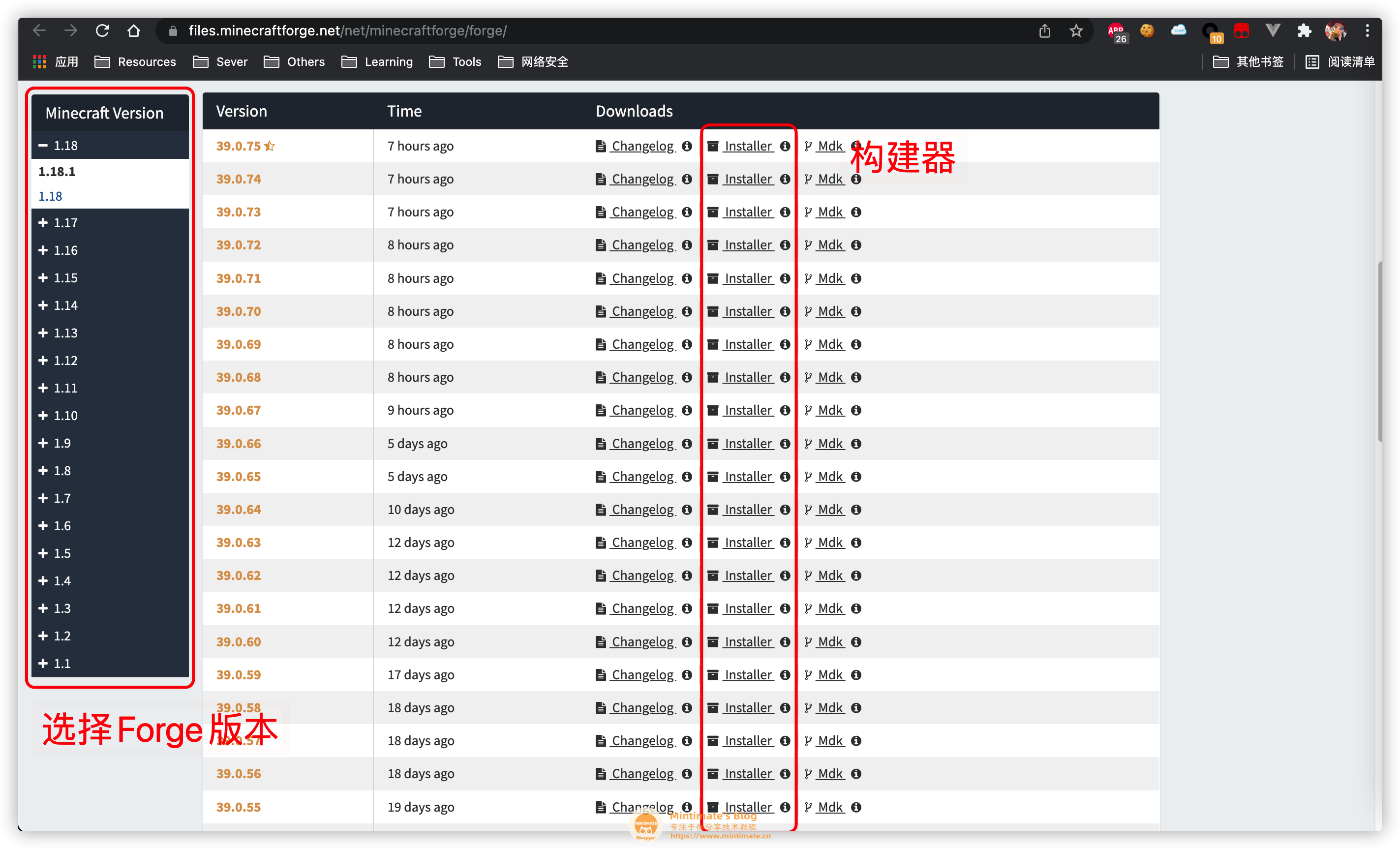
Tips:服务器安装Forge,客户端也需要安装Forge。两个是不一样的概念,即:客户端安装的Forge不能在服务器上跑。
安装Forge
这里提供了三个方法:
下载打包文件【推荐】:和方法三一样,只是国内网络很难连接Forge服务器,导致构建Forge失败;为此,我预先构建了并打包。构建libraries:方法已经弃用。-
installer构建:官方方法,也就是下载安装器进行Forge的安装和构建,对网络有一定要求,无法连接Forge的方法将会构建失败。
方法一:下载打包文件【推荐】
原理就是方法三:
用installer进行安装,下载所有需要的依赖;但是forge镜像在海外,所以国内下载经常失败,或者无速度;所以,我就把大版本全部下载打包好了:
- 城通网盘镜像站:https://url57.ctfile.com/d/26158157-38513858-513480;访问密码:6146
- 博客镜像站:https://tool.mintimate.cn/data/Minecraft_Mirror
博客镜像需要捐赠账号:爱发电
下载后解压即可,解压后和方法三:installer构建成果一样。
方法二:构建libraries【弃用】
不再推荐配置libraries的方法构建Forge,该方法弃用。推荐使用方法一或三。
方法三:installer构建【网络有需求】
进入Forge官网,选择游戏版本,再找到适合版本的forge(比如我客户端是1.12.2,那么对应下载的forge也要1.12.2的)下载installer:
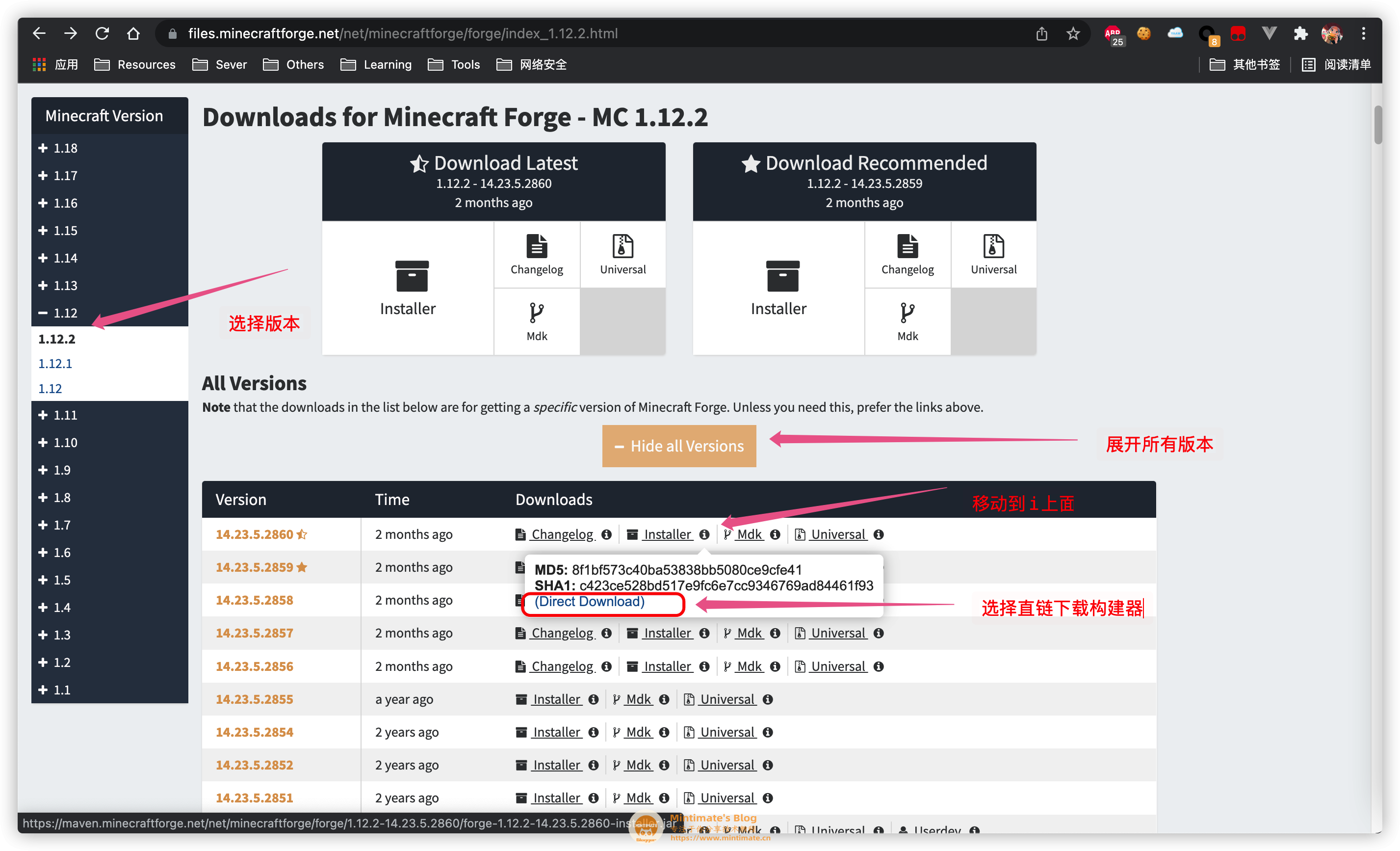
将会下载一个构建器;比如:这次我下载下来的文件是:forge-1.12.2-14.23.5.2860-installer.jar:
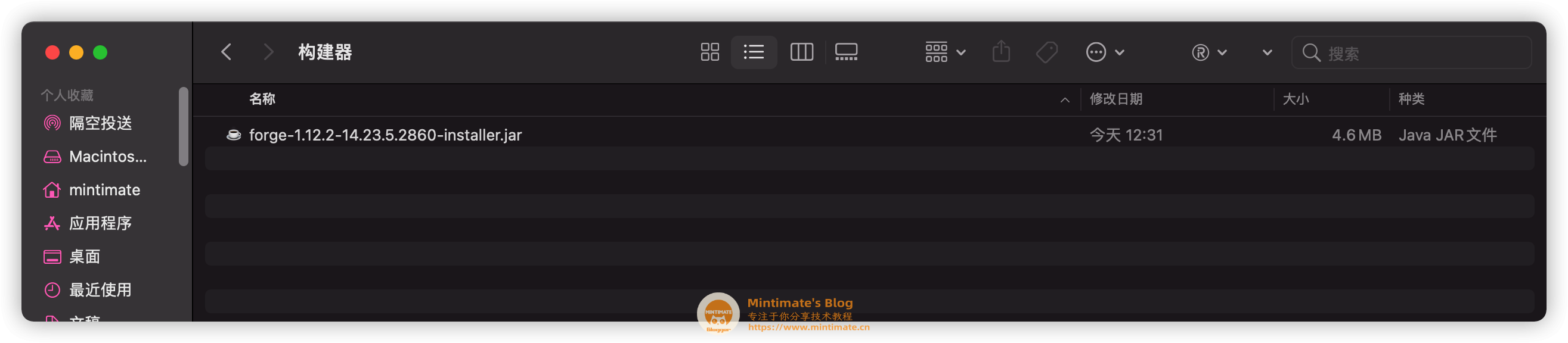
然后,终端输入(macOS和Linux使用终端,Windows使用Windows Terminal或Powershell):
1 | |
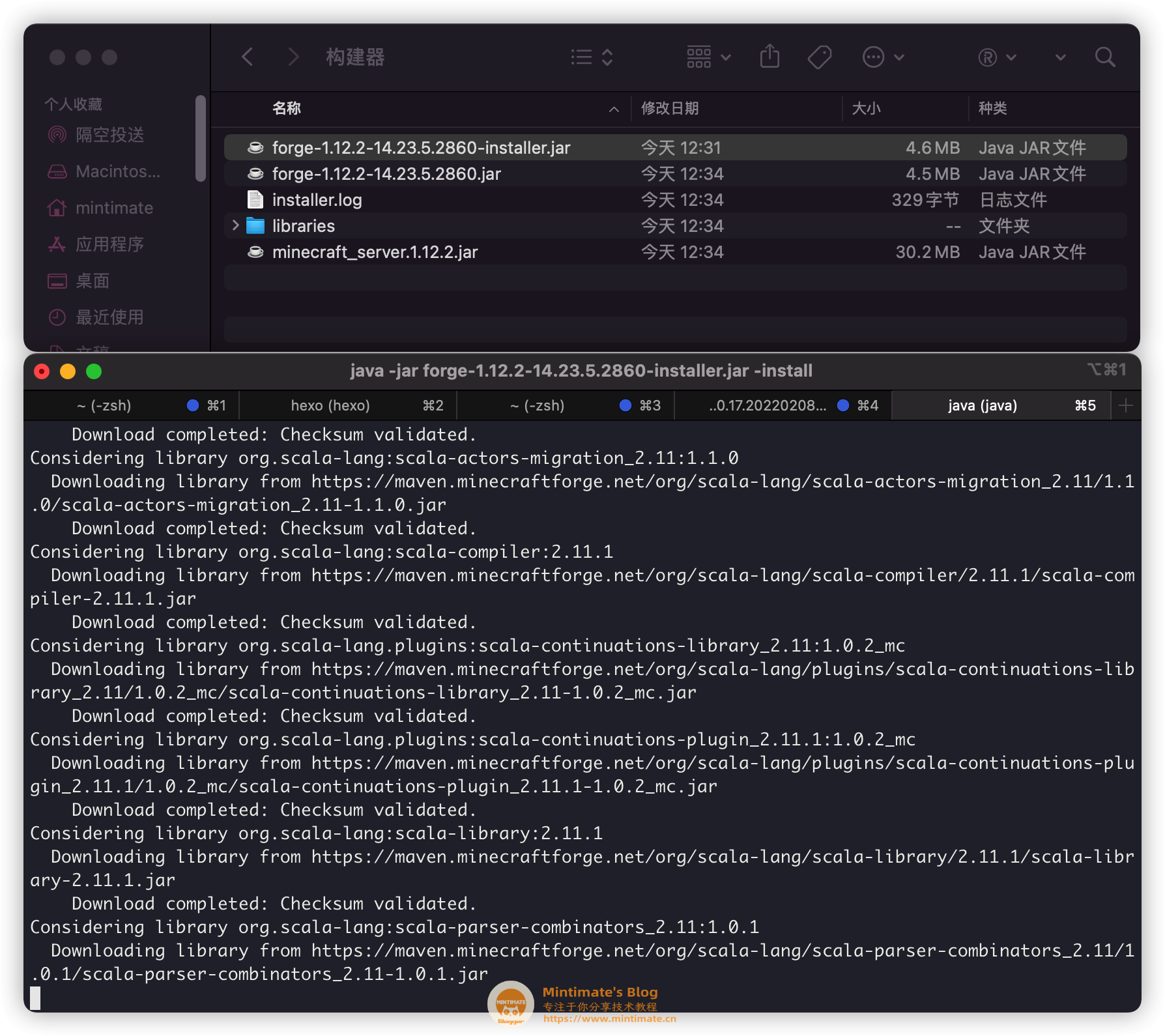
开始安装。
直到出现:
1 | |
代表构建成功。把整个文件夹作为MC的启动目录,上传服务器即可。
运行Forge
现在新版本Forge,根目录有着两种不同情况:
- 情况1:构建后有forge开头的jar文件,没有脚本文件(一般Minecraft版本1.16前是这样)。
- 情况2:构建后有脚本文件,没有forge开头的jar文件。
情况1
如果你构建的文件夹内类似这样:
1 | |
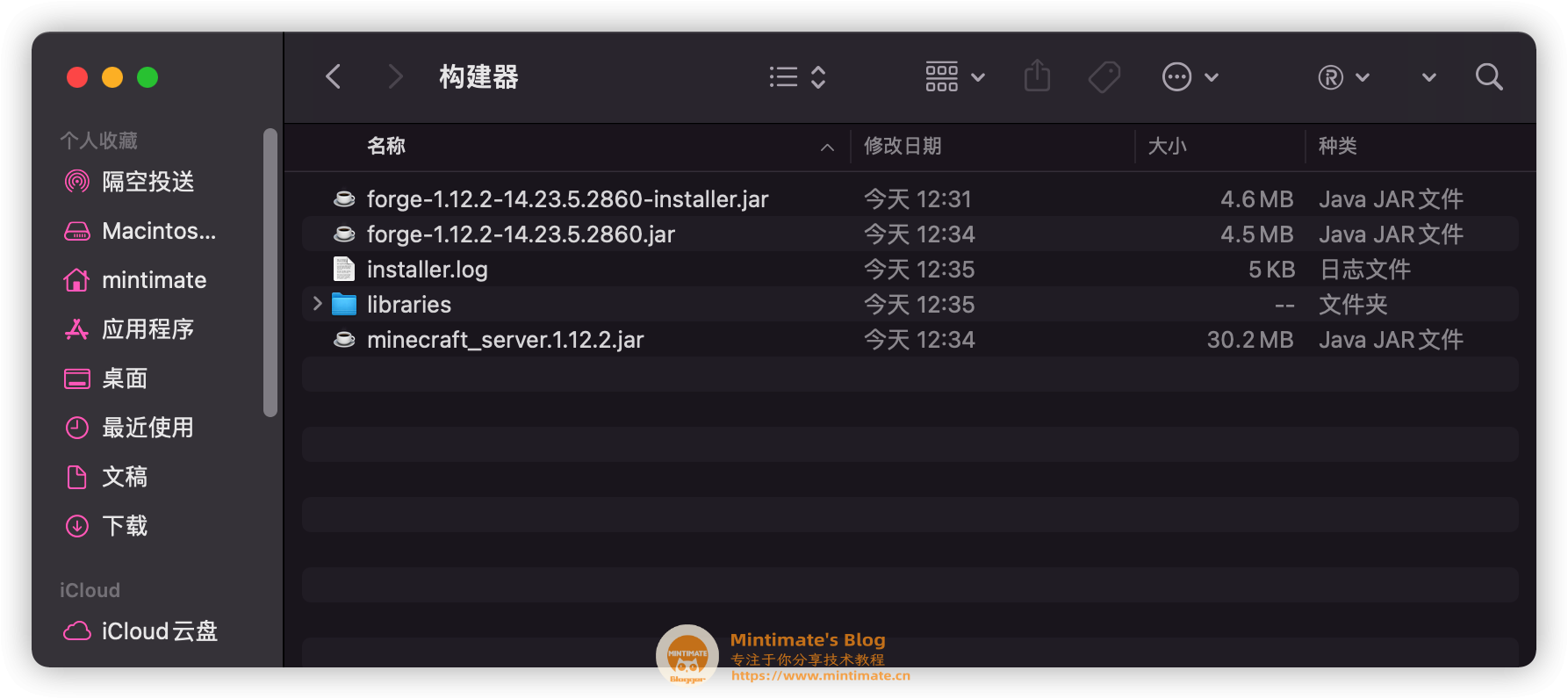
终端运行:
1 | |
即可启动Forge服务器。
注意
forge-1.12.2-14.23.5.2860.jar这个文件会随MC版本不同,名称不一样。我本以为看文件名大家都知道,没想到有人用1.12.2的其他版本,也不知道改这个参数名称。
第一次启动,一般MC会拒绝,但是会自动创建mod文件夹和用户协议文件: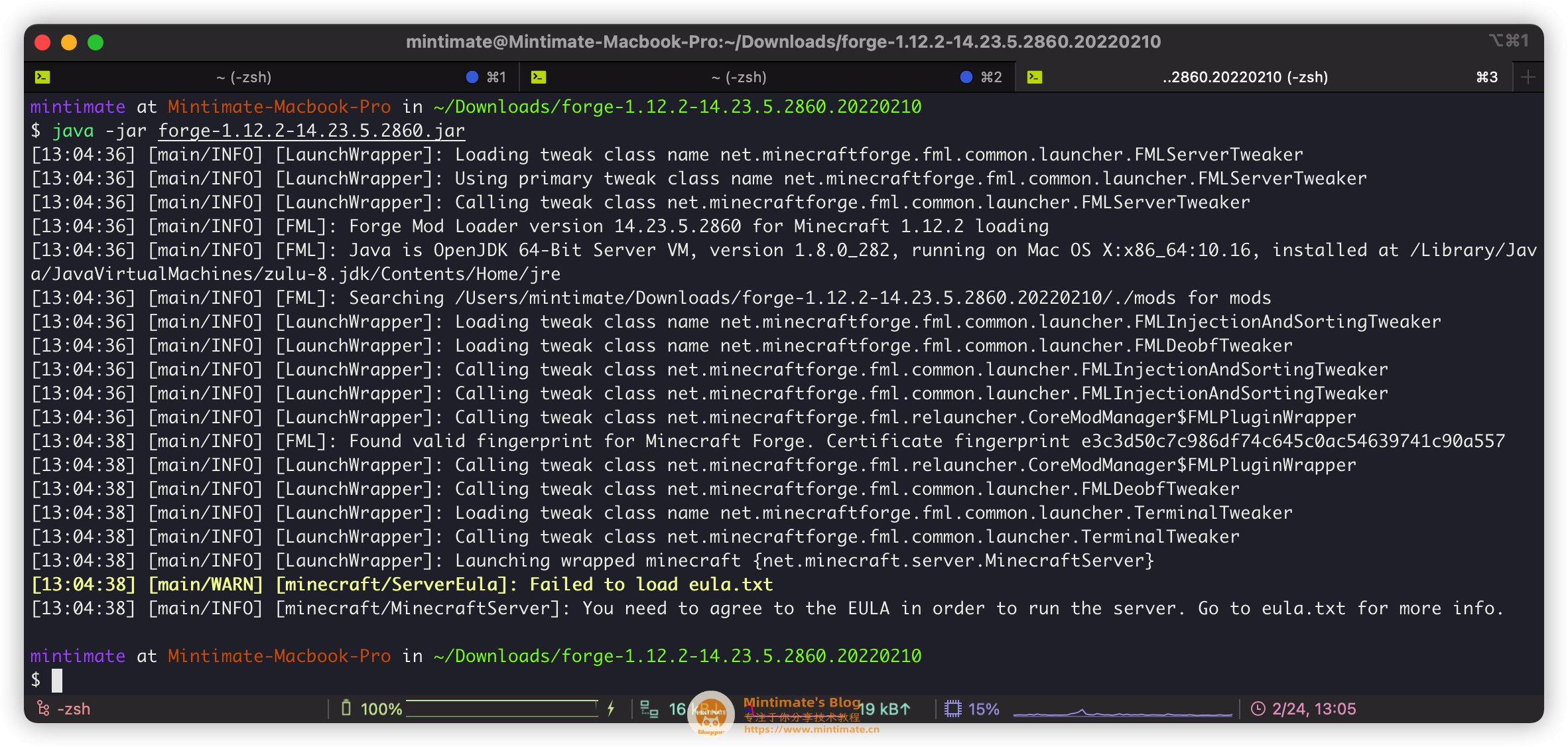
文件夹列表: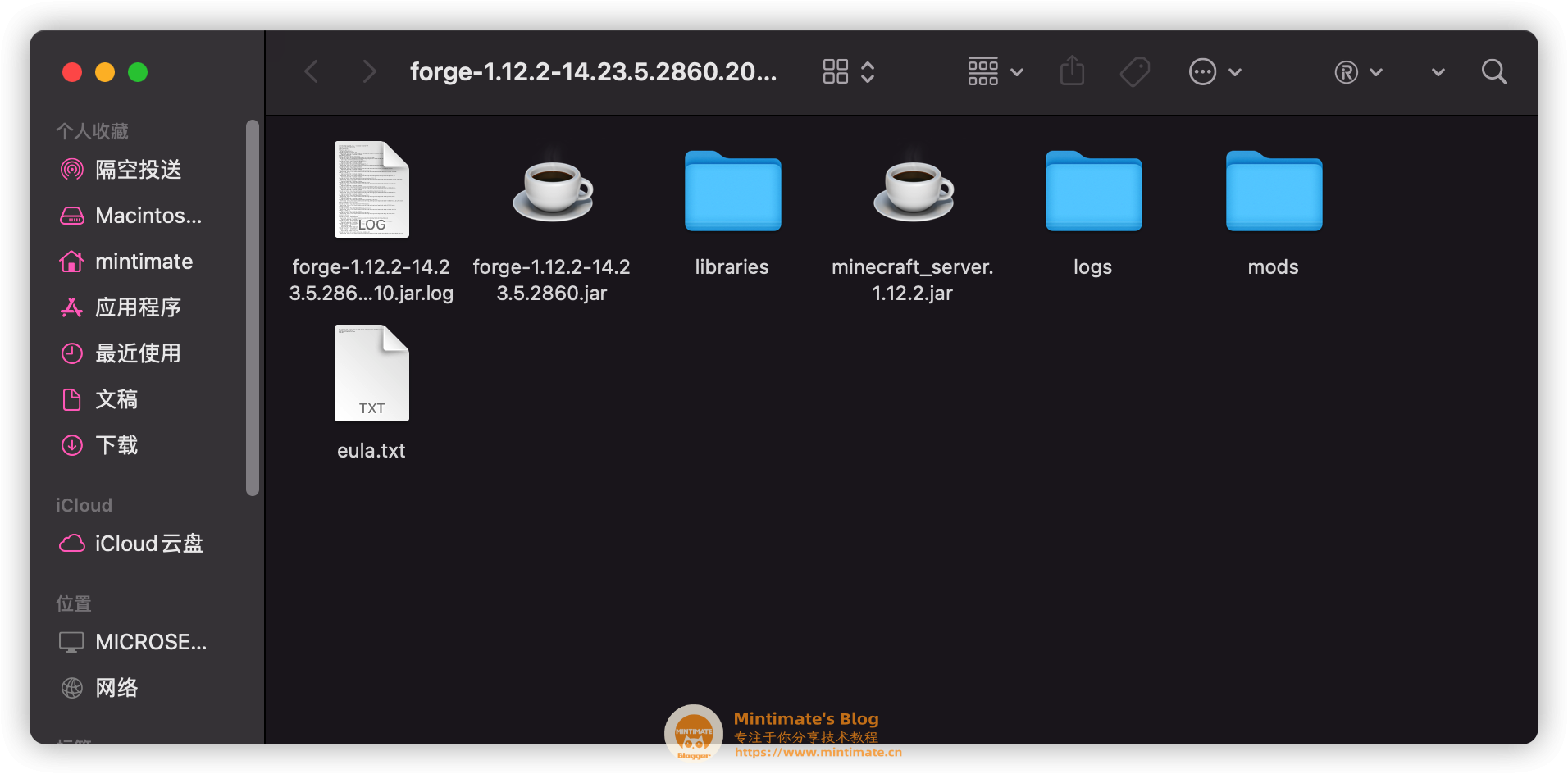
1 | |
这个时候,同意用户协议(eula.txt)后。(看过上篇文章的朋友,肯定知道怎么同意吧?就是eula.txt内的false改true)再次终端运行同样命令即可启动Forge:
1 | |
如果需要添加mod,看看接下来的章节。
情况2
如果你构建的文件夹内类似这样:
1 | |
我们部署Forge服务器一般在Linux服务器,所以选择启动run.sh;只需要运行脚本文件即可:
1 | |
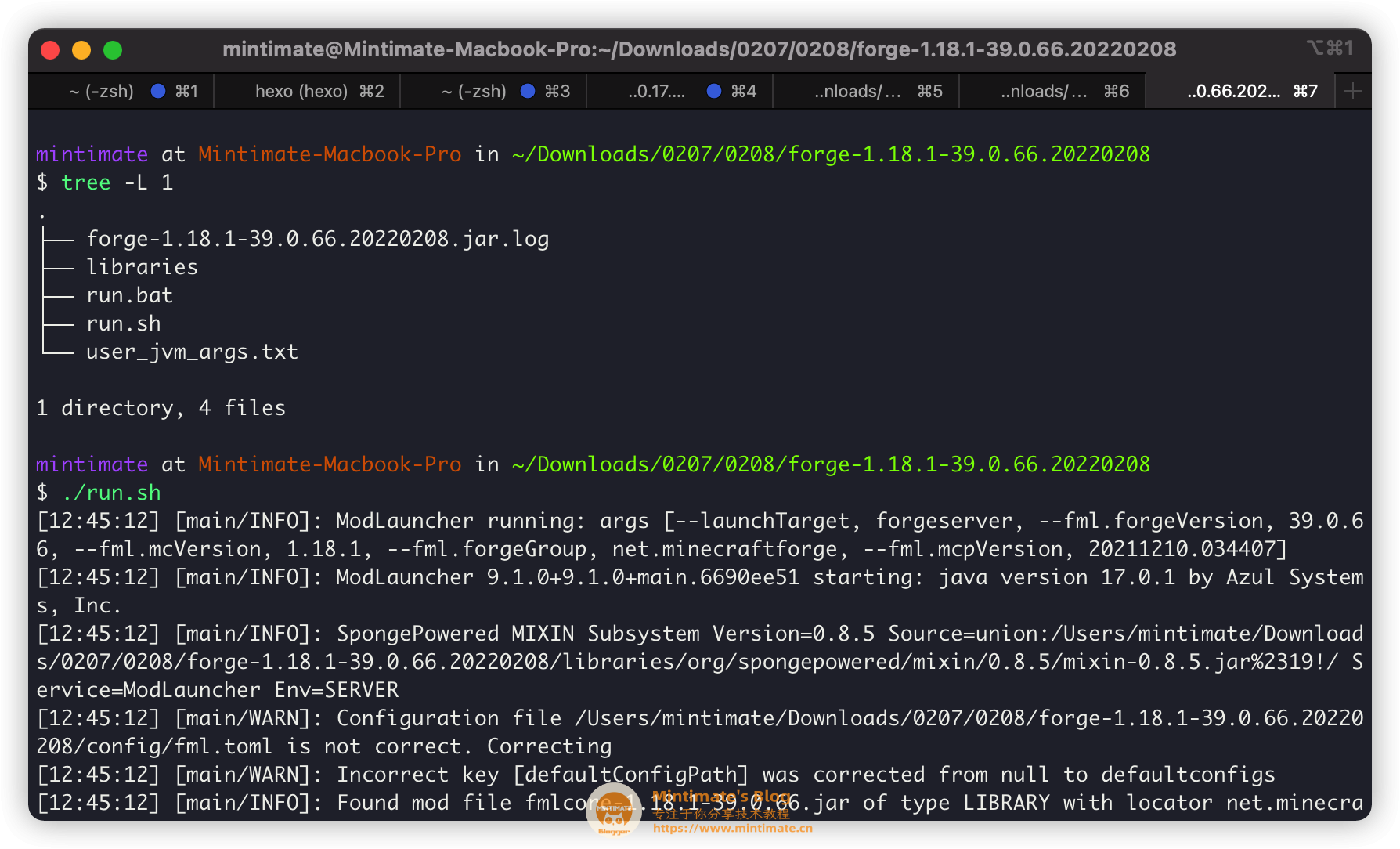
这个时候,同意用户协议后,再次终端运行同样命令即可启动Forge:
1 | |
如果需要添加mod,看看接下来的章节。
加载mod
通过刚刚的尝试,我们已经启动了Forge服务器,接下来只需要添加mod即可,添加mod到这个文件夹内:
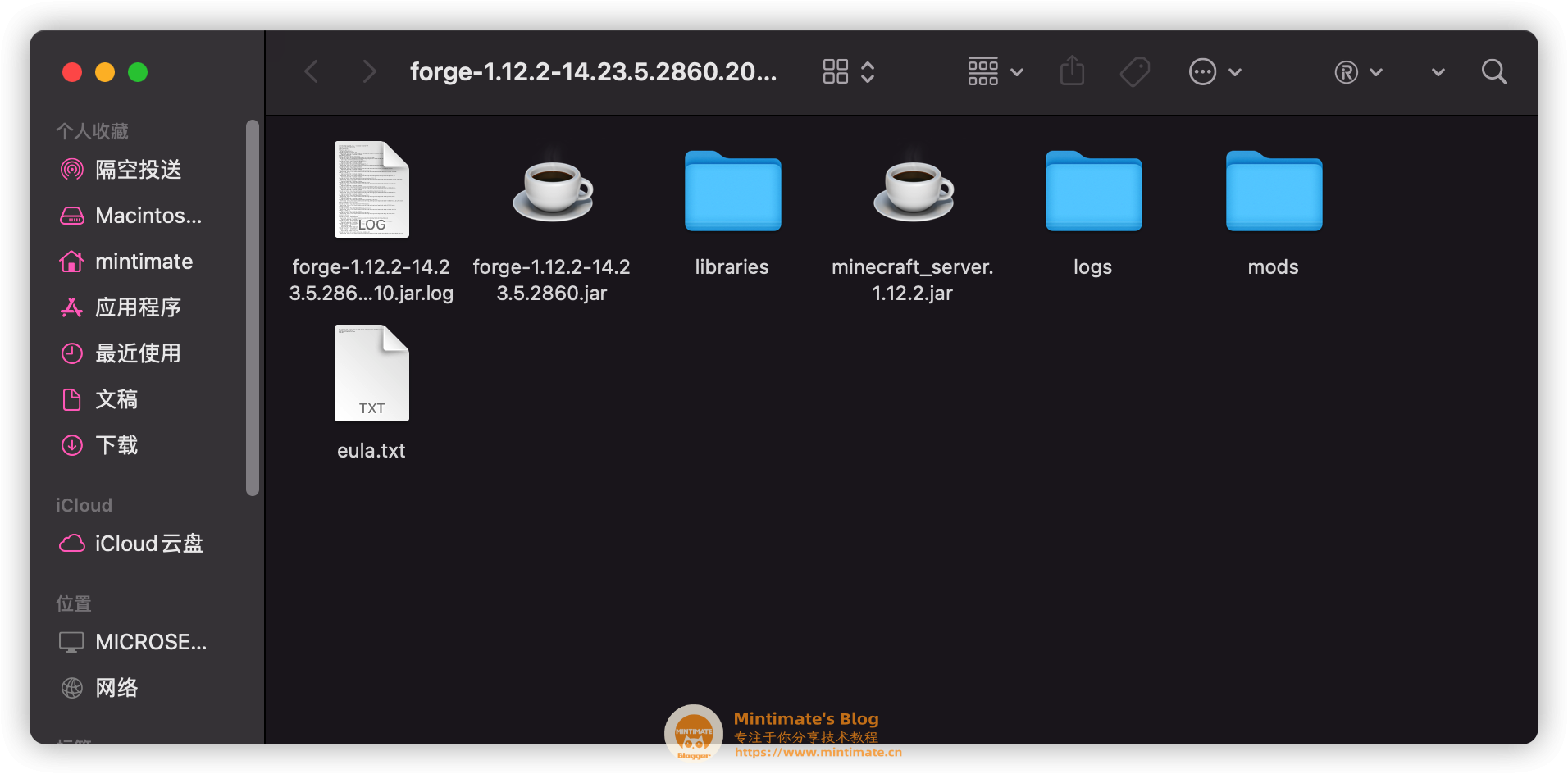
注意⚠️:
- 添加mod后,一定要重启Forge服务器以加载mods。
- 部分mod会存在冲突,需要移除或配置
config文件夹内的配置属性。
重启Forge:
- 在Minecraft交互模式下,输入
stop或按Ctrl+C关闭Minecraft/Forge服务器。 - 重新用
java -jar命令或用run.sh脚本启动。
Minecraft服务器24小时运行
参考:进阶篇-创建虚拟终端
Minecraft客户端下载
我个人推荐用官方启动器或者HMCL启动器;其他第三方启动器,不好说,如果服务器建好,端口也放行,但是连接不上,建议用HMCL或者官方启动器。
- 官方启动器:https://minecraft.net/
- HMCL启动器下载:https://hmcl.huangyuhui.net/download
官方和HMCL的公网有可能进不去,为提供镜像下载:
(注意操作系统版本,Linux建议使用Oracle版本JDK,否则需要自己手动安装JavaFX)
写在最后
教程因为每个人情况不同,针对不同人可能会碰到的问题;建议碰到问题可以看看我的B站视频(建议顺便也投个币嗷);
如果碰到无法解决的问题,如果需要额外技术支持,请提前阅读:博客说明
